Rejestrowanie połączeń
- Moduł Aktywności podzielony jest na moduły Zadania, Połączenia i Spotkania. Ta zmiana będzie dotyczyć użytkowników, którzy zarejestrowali się po 6 września 2021 r.
- Obecni użytkownicy będą mieli zarówno moduł Aktywności, jak i poszczególne moduły Zadania, Połączenia i Spotkania, aby ułatwić przejście.
- Moduł Aktywności zostanie wycofany dla istniejących użytkowników po zapewnieniu im wystarczającej ilości czasu na przejście i dostępne będą tylko moduły Zadania, Połączenia i Spotkania.
Istotną częścią codziennych czynności przedstawiciela jest wykonywanie i odbieranie połączeń. Muszą śledzić połączenia wykonywane do klientów, planować połączenia zgodnie z dostępnością klienta, utrzymywać szczegóły rozmów w swojej bazie danych i prowadzić rejestr nieodebranych połączeń, aby móc kontynuować. Ważne jest, aby rejestrować wszystkie te informacje w zorganizowany sposób, niezależnie od tego, jak bardzo mogą być zajęci.
Moduł Połączenia stanowi idealną platformę do przechowywania i śledzenia każdego szczegółu związanego z połączeniem. Przedstawiciele handlowi mogą wprowadzać szczegóły połączeń, takie jak czas trwania, data i godzina połączeń oraz notatki dotyczące treści połączeń. Te dane mogą służyć do oceny czasu spędzonego na każdym połączeniu lub średniego czasu trwania połączenia i nie tylko. Szczegóły mogą być pomocne w generowaniu raportów dotyczących szczegółów rozliczeniowych, statusu połączeń oraz liczby połączeń wykonywanych w ciągu dnia.
Dostępność
Wymagane pozwolenie
Dostęp do połączeń, które obejmują uprawnienia do wyświetlania, tworzenia, edytowania i usuwania.
Utwórz połączenie
Funkcja Utwórz połączenie pomaga rejestrować połączenia przychodzące (otrzymywane od potencjalnych klientów i klientów) i wychodzące (nawiązywane do potencjalnych klientów i klientów) ze szczegółami, takimi jak czas trwania połączenia, data i godzina połączeń, notatki itp. Możesz:
- Umów się na rozmowę
- Zarejestruj połączenie
- Zadzwoń teraz
Prowadząc rejestr połączeń w CRM możesz:
Monitoruj średni czas spędzony przez przedstawiciela na telefon: Kierownicy działu obsługi klienta mogą rejestrować rozmowy i monitorować czas spędzony na każdej rozmowie oraz śledzić średni czas, jaki przedstawiciel spędza na rozmowach w skali miesiąca.
Śledź rozmowy wykonane przez zespół przedsprzedażowy: Na podstawie zapisów rozmów menedżerowie mogą śledzić liczbę potencjalnych klientów zaangażowanych przez zespół przedsprzedażowy.
Generuj raporty i szczegóły rozliczeń: Szczegóły połączeń mogą być dalej wykorzystywane do generowania raportów dotyczących szczegółów rozliczeń, średniego czasu spędzonego na połączeniach, liczby połączeń dziennie itp.
Utwórz bieżące połączenie
Aby utworzyć połączenie
- W module Połączenia kliknij Utwórz połączenie > wybierz Zadzwoń teraz.
- W wyskakującym oknie Rejestruj połączenie wykonaj następujące czynności:Na stronie Utwórz połączenie nie można dodawać pól niestandardowych. Możesz jednak dostosować istniejące pola, korzystając z dostosowywania układu strony.
- Określ kontakt/nazwisko prowadzącego, od którego przyszło połączenie lub do kogo połączenie jest wykonywane.
- Z listy rozwijanej wybierz, do kogo dotyczy połączenie (np. konto, wycena, zamówienie itp.)
- Wybierz cel połączenia z listy rozwijanej.
- Wejdź do planu połączenia.
- Kliknij Zadzwoń.Licznik połączeń wskazuje czas trwania bieżącego połączenia.Zostaniesz przeniesiony do interfejsu, z którego wykonywane jest połączenie. W razie potrzeby możesz wstrzymać połączenie.
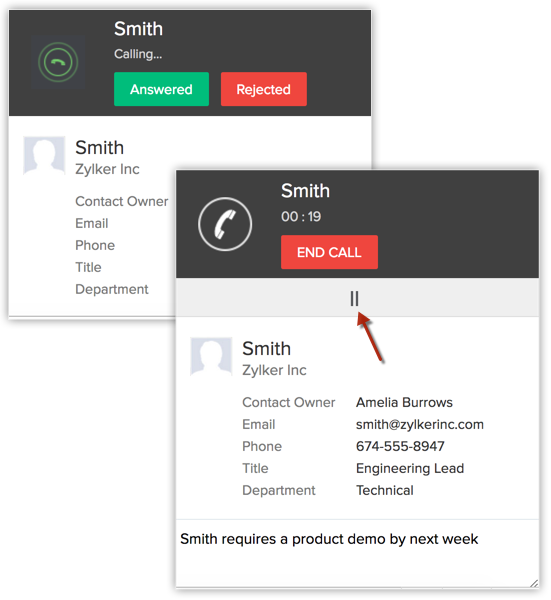 Dodaj opis połączenia w dolnej części okna połączenia. Możesz to zobaczyć w polu Opis połączenia po jego zapisaniu.
Dodaj opis połączenia w dolnej części okna połączenia. Możesz to zobaczyć w polu Opis połączenia po jego zapisaniu. - Kliknij Zakończ połączenie po zakończeniu połączenia.
- Możesz dołączyć spotkanie uzupełniające, połączenie lub zadanie, jeśli jest to wymagane do połączenia. Będzie to powiązane z kontaktem.
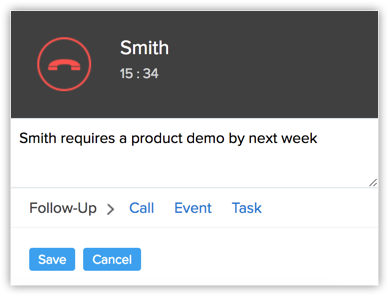
- Kliknij Zapisz, aby zapisać bieżące połączenie.

Notatka
- Pole Powiązane z będzie dostępne tylko wtedy, gdy dzwonisz do kontaktu.
- Użytkownik rejestrujący połączenie jest właścicielem połączenia i nie można zmienić właściciela połączenia.
- Szczegóły połączenia będą dostępne w zakładce Połączenia.
Zarejestruj połączenie
Aby zarejestrować połączenie
- W module Połączenia kliknij Utwórz połączenie > wybierz Rejestruj połączenie.
- W wyskakującym oknie Utwórz połączenie wykonaj następujące czynności:
- Określ kontakt/nazwisko prowadzącego, od którego przyszło połączenie lub do kogo połączenie jest wykonywane.
- Wprowadź temat połączenia.
- Wybierz cel połączenia z listy rozwijanej Cel połączenia.
- W przypadku połączenia od/do kontaktu, w razie potrzeby wybierz związany z rekordem.
- Wybierz typ połączenia jako przychodzące lub wychodzące.
- W sekcji Szczegóły połączenia kliknij Zakończone połączenie.Domyślnie wybrane jest bieżące połączenie.
- Wprowadź czas trwania połączenia w minutach i sekundach.
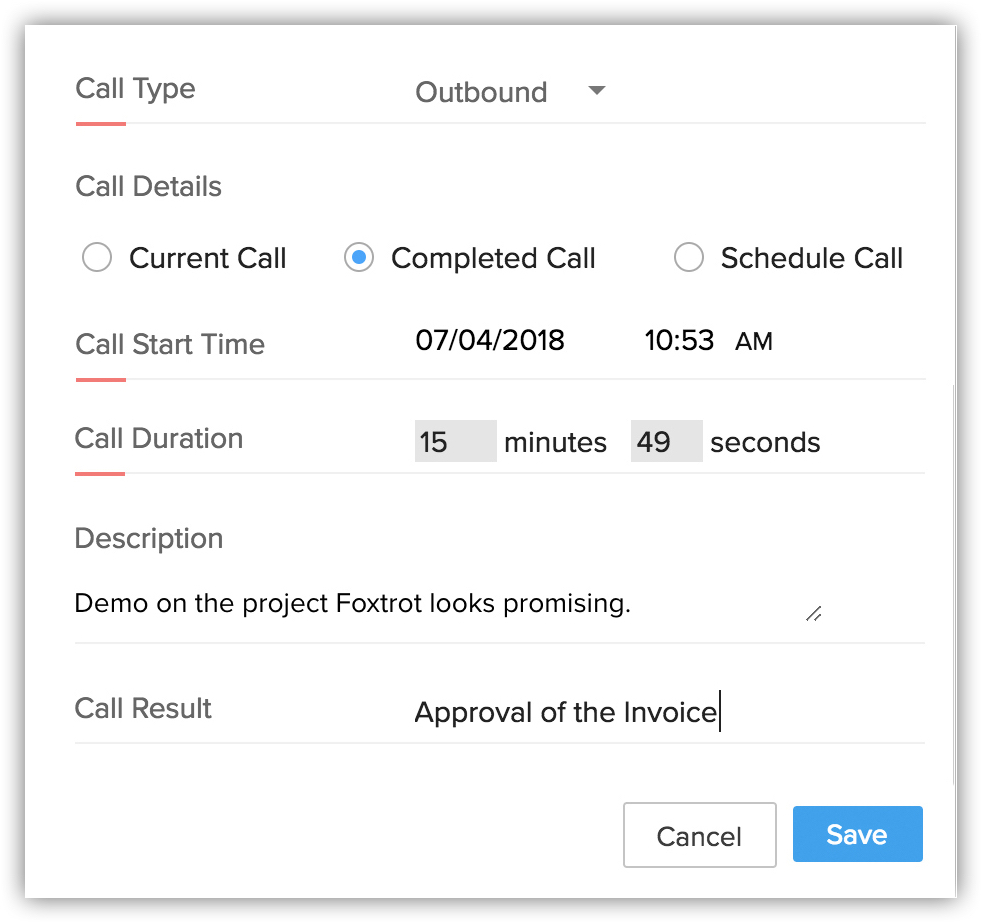
- Określ opis i wynik połączenia.
- Kliknij Zapisz.Połączenie jest zapisywane w module Połączenia.Zaproszenie zostanie również wyświetlone na Liście powiązanych działań zamkniętych na stronie Szczegóły odpowiedniego potencjalnego klienta/kontaktu.

Notatka
- Pole Powiązane z będzie dostępne tylko wtedy, gdy dzwonisz do kontaktu.
- Szczegóły połączenia będą dostępne w zakładce Połączenia.
- Po oznaczeniu połączenia jako zakończonego nie będzie można edytować wpisu rekordu.
Umów się na rozmowę
Zaplanuj rozmowy w Zoho CRM, które mogą być później odebrane przez użytkowników. Każde zaplanowane połączenie ma trzy opcje na stronie szczegółów.
- Oznacz jako zakończone — zgłoszenia, które oznaczysz jako zakończone, zostaną przeniesione na listę powiązanych działań zamkniętych w skojarzonym rekordzie.
- Przełóż rozmowę — w sytuacjach, gdy nie możesz dotrzymać zaplanowanej rozmowy, możesz przełożyć ją na później.
- Anuluj połączenie — w razie potrzeby możesz również anulować połączenie.
Te opcje są dostępne na stronie szczegółów połączenia, widokach list, powiązanych listach, przypomnieniach i kalendarzu.
Aby zaplanować rozmowę
- W module Połączenia kliknij Utwórz połączenie > wybierz Zaplanuj połączenie.
- W wyskakującym oknie Utwórz połączenie wykonaj następujące czynności:
- Określ kontakt/nazwisko prowadzącego, od którego przyszło połączenie lub do kogo połączenie jest wykonywane.
- Określ temat połączenia.
- Wybierz cel połączenia z listy rozwijanej.
- W przypadku połączenia od/do kontaktu, w razie potrzeby wybierz pokrewny z rekordem.
- Typ połączenia jest domyślnie wybrany jako Wychodzące.
- W sekcji Szczegóły połączenia kliknij opcję Zaplanuj połączenie.Po wybraniu opcji Zaplanuj połączenie będziesz mieć możliwość przypisania połączenia do użytkownika.
- Wybierz właściciela połączenia z wyszukiwania.
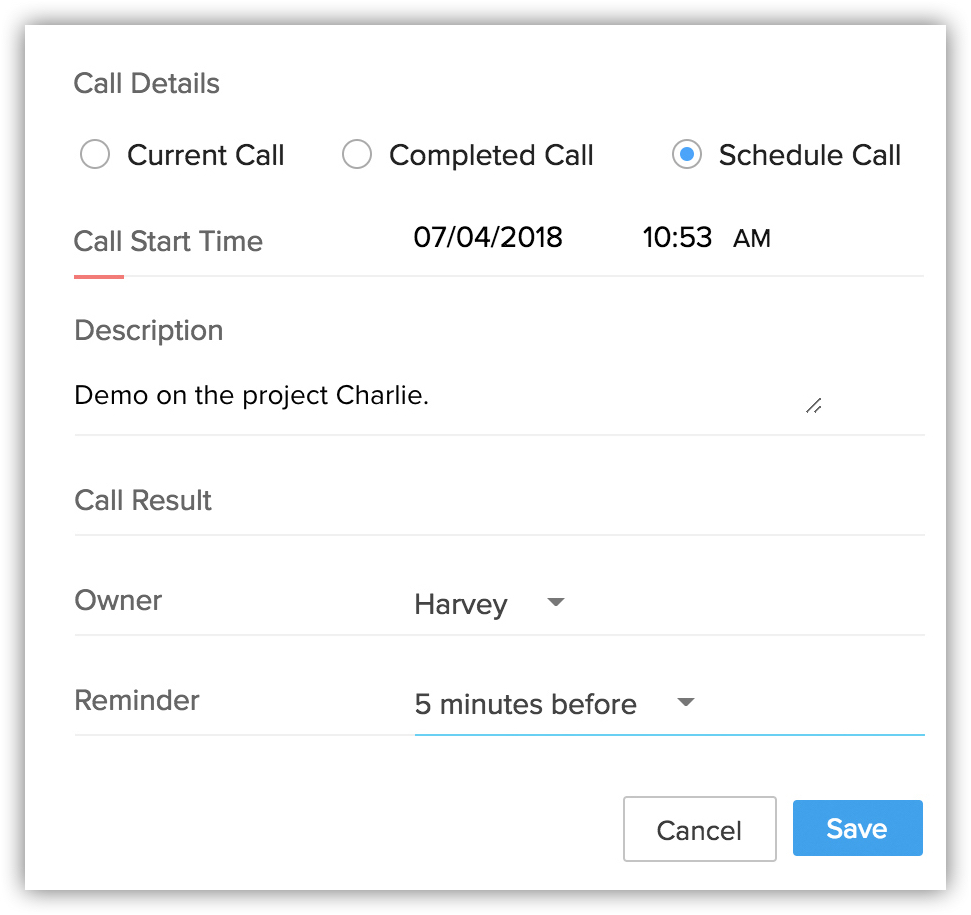
- Określ Opis i wynik połączenia.
- Wybierz opcję Przypomnienie z listy rozwijanej.
- Kliknij Zapisz.
Powiąż połączenia z rekordami CRM
Aby powiązać połączenia z rekordami CRM
- Kliknij kartę Potencjalni klienci lub Kontakty.
- Wybierz rekord, dla którego chcesz zarejestrować połączenie.
- Na stronie [Record] Details wyświetlane są istniejące szczegóły połączenia, jeśli takie istnieją.
- Kliknij łącza Temat, Typ działania, Status, Termin lub Nazwa właściciela, aby posortować kolejność wyświetlania rekordów.
- Kliknij łącze Edytuj lub Usuń, aby odpowiednio zmodyfikować lub usunąć szczegóły połączenia.
- Kliknij łącze Rejestruj połączenie.
- Na stronie Rejestrowanie połączeń wprowadź szczegóły dotyczące połączenia.
- Kliknij Zapisz lub kliknij Zapisz i utwórz zadanie uzupełniające, aby zapisać i utworzyć zadanie uzupełniające.
Standardowe pola w module Połączeń
Na stronie Rejestrowanie połączeń musisz podać informacje dotyczące połączenia. Poniższa tabela zawiera opis różnych pól na stronie.
| Nazwa pola | Opis | Typ danych |
| Temat | Wprowadź temat rozmowy. | Pole tekstowe |
| Typ połączenia |
| Wybierz opcję |
| Związany z | Wybierz typ rekordu, z którym powiązane jest połączenie, a następnie wybierz rekord. | Lista rozwijana |
| Zadzwoń z/do | Określ, do kogo nawiązywane jest połączenie lub od kogo jest odbierane. | Wybierz opcję |
| Cel połączenia | Wybierz cel połączenia z listy rozwijanej. | Lista wyboru |
| Wynik połączenia | Określ wynik połączenia | Pole tekstowe |
| Szczegóły czasu |
| Wybierz opcję |
| Czas rozpoczęcia połączenia | Automatycznie wyświetla aktualną datę i godzinę. | Data i godzina |
| Długość rozmowy |
| Numeryczne |
| Opis | Podaj opis połączenia. | Pole tekstowe |
Notatka
- Na stronie Rejestrowanie połączeń nie można dodawać pól niestandardowych. Możesz jednak dostosować istniejące pola, korzystając z dostosowywania układu strony.
- Nie można oznaczyć pól Czas trwania połączenia i Godzina rozpoczęcia połączenia jako nieobowiązkowe.
Dostosowywanie układu połączeń
Układ jest podzielony na cztery sekcje, z których każda ma domyślne pola, aby umożliwić przedstawicielom handlowym przechwytywanie informacji o rozmowie:
- Informacje o połączeniu
- Cel połączenia wychodzącego
- Wynik połączenia wychodzącego
- Powód połączenia przychodzącego
Możesz dostosować układ, dodając pola niestandardowe do wszystkich sekcji z wyjątkiem informacji o połączeniu. Łączna liczba każdego typu pól niestandardowych, które możesz dodać, jest następująca:
- Pola tekstowe: 40
(Zawiera jedną linię, listę wyboru, listę wielokrotnego wyboru i wiele linii)
Maksymalny limit dla wielu linii, listy wyboru i listy wyboru wielokrotnego wyboru: po 10 sztuk. - Pola liczbowe: 10
- Pola dziesiętne i procentowe: 20
- Pola daty: 10
- Pola daty/czasu: 10
Aby dodać pola niestandardowe
- Przejdź do Konfiguracja > Moduły i pola > Połączenia.
- Kliknij układ standardowy.
Ewentualnie najedź kursorem na układ standardowy i kliknij Więcej, a następnie Edytuj układ, aby dodać pola do układu standardowego. - Przeciągnij i upuść wymagane typy pól z zasobnika Nowe pola po lewej stronie.
- Wpisz nazwę pola.
- Kliknij Zapisz.
Related Articles
Ustawienia aplikacji Zoho CRM na Androida
Zmień motyw Aby zmienić motyw kolorystyczny W aplikacji Zoho CRM przejdź do Ustawień. Na stronie Ustawienia w obszarze Motywy wybierz żądany motyw kolorystyczny. Wybrany motyw jest stosowany w całej aplikacji. Wybierz czcionki W aplikacji Zoho CRM ...RingCentral
Skonfiguruj integrację RingCentral RingCentral to system komunikacji oparty na chmurze, który jest stworzony dla biznesu. Jest prosty w konfiguracji i obsłudze. Dzwoń, smsuj, faksuj, wykonuj połączenia konferencyjne, organizuj spotkania online itp. w ...Praca z polami niestandardowymi
W Zoho CRM możesz dodawać nowe pola zgodnie ze swoimi wymaganiami. Te pola będą dostępne dla wszystkich użytkowników dodanych do konta CRM Twojej organizacji. Dostosuj pola zdefiniowane w Zoho: Możesz edytować, usuwać i ukrywać niektóre pola ...Zarządzanie kalendarzem w Zoho CRM
Planowanie i harmonogramowanie jest ważne, jeśli chodzi o spotkania biznesowe. Dobrze przemyślany plan ma duży wpływ na przynoszenie pozytywnych rezultatów, podczas gdy odpowiednio zaplanowane spotkanie może uzupełnić Twoje planowanie. Firmy ...Zarządzaj danymi CRM za pomocą modułów i układów
Zorganizuj swoje dane CRM za pomocą modułów i układów w Zoho CRM